Mengetik kata sandi setiap kali Anda ingin mengakses Windows dapat dengan cepat menjadi tugas yang menyusahkan. Gangguan ini hanya berlanjut dengan kebutuhan untuk mengubah kata sandi yang sama secara terus-menerus, memaksa Anda untuk mengingat kembali jika kombinasi yang paling baru membutuhkan tanda 4 bukannya tanda 3 atau dolar sebagai pengganti S.
Anda dapat pilih untuk menghindari situasi ini dengan mengatur Windows untuk secara otomatis login Anda setiap kali Anda boot PC Anda. Ini dapat menghemat detik yang berharga, melewati layar masuk secara keseluruhan, dan ini adalah proses yang cukup sederhana untuk boot. Selama Anda dapat mengingat kata sandi Anda sejak awal.
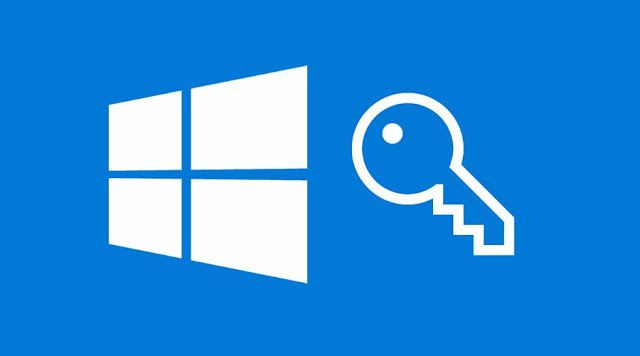
Tetapi bagaimana jika Anda tidak bisa? Bagaimana jika tiba-tiba pikiran Anda terpeleset? Bagaimana sesuatu yang Anda harus ketik setiap hari, kemungkinan beberapa kali, hilang dari ingatan? Percaya atau tidak, itu terjadi lebih sering daripada yang Anda pikirkan.
Jadi, apa solusi bagi seseorang yang melupakan kredensial login mereka?
Memintas Layar Masuk Windows Tanpa Kata sandi
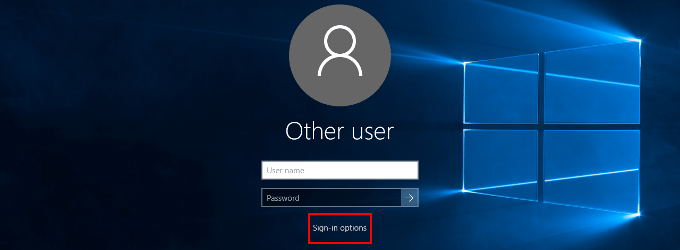
Saat Anda sedang terjebak di layar masuk Windows dan tidak dapat mengingat kata sandi Anda, yang perlu Anda lakukan hanyalah mengeklik tautan Saya lupa kata sandi. Ini akan mengarahkan Anda ke situs web Microsoft untuk mereset kata sandi akun Anda.
Anda kemudian dapat masuk ke akun Anda dan mengatur login otomatis yang akan membantu Anda melewati layar login Windows.
In_content_1 all: [300x250] / dfp: [640x360]->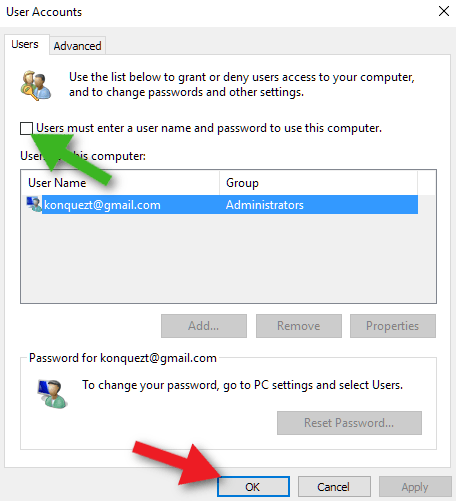
Sekarang Anda akan melewati layar masuk setiap kali. Namun, kami sudah membahas sesuatu yang serupa secara lebih mendalam tahun lalu. Cara berbeda untuk mendekati masalah serupa adalah mengajukan skenario lain.
Apa yang dapat Anda lakukan jika Anda sudah masuk dan lupa kata sandi Anda? Anda bisa saja logout dan mencoba metode di atas karena harus berfungsi sama. Anda bisa melakukan itu, atau Anda bisa pergi ke rute lain dan menghemat waktu.
Prompt Perintah
Apakah Anda sudah masuk ke Windows 10 tetapi tidak dapat mengingat kata sandi Anda? Apakah Anda tidak ingin keluar atau mematikan kalau-kalau Anda tidak bisa kembali lagi? Anda dapat mengabaikan kebutuhan kata sandi lama Anda dan mengatur akun Anda untuk masuk otomatis menggunakan prompt perintah.


Akun Anda tidak lagi memerlukan kata sandi. Ini berarti bahwa lain kali Anda boot Windows, itu akan secara otomatis login Anda.
PC Unlocker
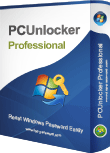
Apakah tidak ada metode di atas yang berhasil untuk Anda? Mungkin sudah waktunya untuk mengeluarkan senjata besar.
Pasti lebih dari pilihan terakhir ketika Anda benar-benar dikunci dari PC Anda, disk boot seperti PC Unlocker adalah taruhan terbaik Anda. PC Unlocker adalah alat luar biasa yang memungkinkan Anda untuk mereset kata sandi akun Windows yang terlupakan atau memotong layar masuk tanpa mengatur ulang kata sandi Anda.
Penggunaan alat ini akan membutuhkan CD untuk membakarnya di atau USB drive. Ini juga berarti Anda akan membutuhkan komputer lain untuk mendapatkan alat ini karena Anda tidak dapat masuk ke perangkat Anda saat ini. Anda harus mengunduh gambar ISO PC Unlocker, dan membakar atau menginstalnya di perangkat yang Anda pilih.
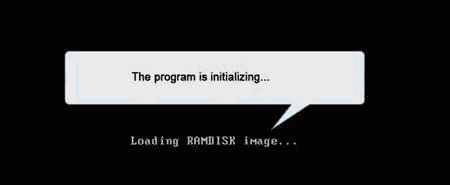
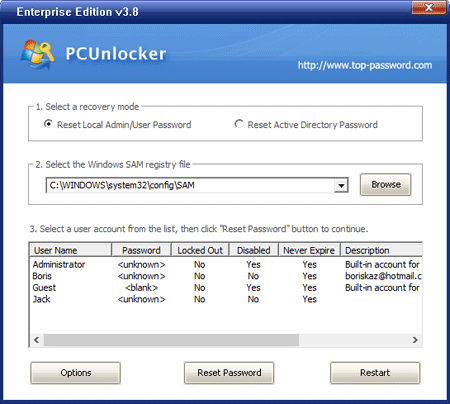
Selama Anda biarkan kata sandi kosong, layar login Windows akan dilewati tanpa meminta Anda mengetikkan kata sandi.